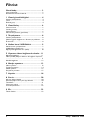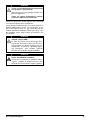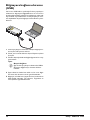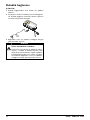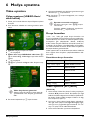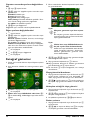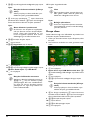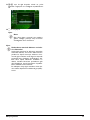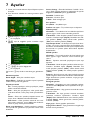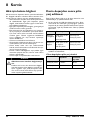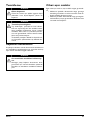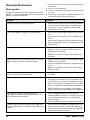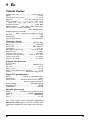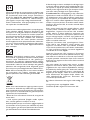TR
PPX2230
PPX2330
Kullanma kılavuzu
Register your product and get support at
www.philips.com/welcome

2 Philips · PPX2230 · 2330
Fihrist
Genel bakış................................................ 3
Sayın müşterimiz, ................................................................. 3
Bu kullanma kılavuzu hakkında ......................................... 3
1 Genel güvenlik bilgileri........................ 4
Cihazın yerleştirilmesi ........................................................ 4
Tamir ...................................................................................... 4
Elektrik girişi ......................................................................... 4
2 Genel bakış ........................................... 6
Cihaz üst kısmı ..................................................................... 6
Yandan görünüş ................................................................... 6
Cihaz alt kısmı ...................................................................... 6
Menü fonksiyonlarına genel bakış .................................... 7
3 İlk çalıştırma......................................... 8
Cihazın yerleştirilmesi ........................................................ 8
Şebeke aygıtının bağlanması / Akünün şarj edilmesi .... 8
İlk kurulum ............................................................................ 8
4 Hafıza kartı / USB Bellek .................... 9
Hafıza kartının yerleştirilmesi ........................................... 9
USB-Belleğinin bağlanması ................................................. 9
Bilgisayara bağlama durumu (USB) ............................... 10
5 Oynatıcı cihaza bağlanacak olanlar.. 11
Bilgisayar bağlantısı ........................................................... 11
Video-(CVBS) Adaptör Kablosu ile bağlantı oluşturma
............................................................................................... 11
Kulaklık bağlantısı ............................................................. 12
6 Medya oynatma.................................. 13
Video oynatma .................................................................. 13
Fotoğraf gösterimi ............................................................ 14
Müzik oynatma .................................................................. 15
Dosyaların yönetimi ......................................................... 15
7 Ayarlar ................................................ 18
8 Servis................................................... 20
Akü için bakım bilgileri .................................................... 20
Derin deşarjdan sonra pilin şarj edilmesi .................... 20
Temizleme ......................................................................... 21
Cihaz aşırı sıcaktır ............................................................ 21
Sorunlar/Çözümleri ......................................................... 22
9 Ek......................................................... 23
Teknik Veriler ................................................................... 23

3
Genel bakış
Sayın müşterimiz,
Bizim Pocket Projeksiyon cihazımızı satın almaya karar
verdiğiniz için size çok teşekkür ederiz.
Cihazınızdan ve sunduğu çok yönlü fonksiyonlardan
memnun kalmanız dileğiyle...
Bu kullanma kılavuzu
hakkında
Devamdaki kurulum yardımıyla cihazınızı hızlı ve kolay
bir şekilde kullanmaya başlayabilirsiniz. Ayrıntılı açıkla-
maları, bu kullanma kılavuzunun ilgili bölümlerinde bula-
caksınız.
Kullanma kılavuzunu dikkatle okuyun. Cihazın sorunsuz
çalışmasını sağlamak için özellikle güvenlik bilgilerine dik-
kat edin. Bu bilgilere dikkat edilmemesi durumunda üre-
tici hiçbir sorumluluk üstlenmeyecektir.
Kullanılan semboller
Uyarı
Öneriler ve İpuçları
Cihazı daha etkili ve daha kolay kullanmanızı
sağlayacak öneriler bu işaretle işaretlenmiştir.
DİKKAT!
Cihaz hasarı veya veri kaybı durumu!
Bu sembol cihaz hasarları veya olası veri kaybı
hakkında uyarmaktadır. Usulüne aykırı kulla-
nım durumunda yaralanma veya maddi hasar
oluşabilir.
TEHLİKE!
Şahıslar için tehlike durumu!
Bu sembol şahıslar için tehlike durumları hak-
kında uyarmaktadır. Cihazın aslına uygun kul-
lanılmaması halinde, yaralanmalar veya cihaz
hasarları meydana gelebilmektedir.

4 Philips · PPX2230 · 2330
1 Genel güvenlik bilgileri
Bu kullanma kılavuzunda tarif edilenler dışında hiçbir
ayar veya değişiklik yapmayın. Cihazın aslına uygun kul-
lanılmaması halinde, yaralanmalar veya cihaz hasarları
yada veri kayıpları meydana gelebilmektedir. Lütfen veri-
len tüm uyarı ve emniyet bilgilerini dikkate alınız.
Cihazın yerleştirilmesi
Bu cihaz sadece iç mekân kullanımı için öngörülmüştür.
Cihaz, sabit ve güvenli bir şekilde, düz bir yüzey üzerine
yerleştirilmelidir. Tüm kabloları kimsenin takılmayacağı
ve yaralanmayacağı ya da cihaza zarar veremeyeceği
şekilde döşeyin.
Cihazı nemli odalarda prize takmayın. Elektrik fişine ve
elektrik bağlantısına ıslak elle dokunmayın.
Cihaz, yeterli düzeyde havalandırılmalı ve cihazın üzeri
örtülmemelidir. Cihazınızı kapalı dolapların veya kutula-
rın içine koymayın.
Cihazı halı veya yorgan gibi yumuşak zeminlerin üzerine
yerleştirmeyin ve havalandırma ızgaralarının üzerini ört-
meyin. Aksi takdirde cihaz aşırı ısınabilir ve yangına yol
açabilir.
Cihazı direkt güneş ışınlarından, sıcaktan, büyük ısı deği-
şikliklerinden ve nemden koruyun. Cihazı kalorifer veya
klima tertibatlarının yakınına yerleştirmeyin. Teknik
Veriler bölümündeki ısı ve nem ile ilgili bilgilere dikkat
edin.
Eğer cihaz uzun bir süre çalıştırılırsa, üst yüzeyi ısınır ve
projeksiyon üzerinde bir uyarı işareti belirir. Çok sıcak
olunca cihaz otomatik olarak bekleme moduna geçer.
Cihazın soğumasını bekledikten sonra istediğiniz bir tuşa
basarak oynatmaya devam edebilirsiniz.
Cihaza herhangi bir sıvı girmemelidir! Cihaza yabancı bir
cisim veya herhangi bir sıvı girmiş ise, cihazın fişini çeke-
rek cihazı elektrik şebekesinden ayırınız bir teknik servis
kuruluşu tarafından kontrol ettiriniz.
Cihazı her daim itinalı bir biçimde kullanınız. Objektif
merceğinin ellenmesini önleyiniz. Hiçbir zaman cihaz
veya şebeke bağlantı kablosu üzerine ağır veya keskin
kenarlı nesneler bırakmayınız.
Cihazınız aşırı ısınmışsa veya cihazdan duman çıkıyor ise,
derhal elektrik fişini prizden çekiniz. Cihazın bir teknik
servis tarafından kontrol edilmesini sağlayın. Yangının
yayılmasını önlemek için açık ateşi cihazdan uzak tutun.
Aşağıda sıralanan sebeplerden dolayı cihaz içersinde
nem oluşabilmekte olup, hatalı çalışmalara neden olabil-
mektedir:
· Cihazın soğuk bir mekândan sıcak bir mekâna getiril-
mesi durumunda;
· Soğuk olan bir mekânın ısıtılması durumunda;
· Nemli bir mekânda bulundurulması halinde.
Cihazın nemlenmesini önlemek için aşağıda tarif edildiği
gibi hareket ediniz:
1 Cihazı diğer bir mekâna taşımadan önce, yeni mekâ-
nın iklimsel şarlarına uyum sağlayabilmesi için bir
plastik torbanın içine kapatınız.
2 Cihazı plastik torbadan çıkartmadan önce takriben
iki saat kadar bekleyeniz.
Bu cihaz ağır derecede tozlu bir ortama maruz kalma-
malıdır. Toz zerreleri veya diğer yabancı maddeler
cihaza zarar verebilmektedir.
Cihazı aşırı derecede titreşimlere maruz bırakmayınız. Bu
durumdan dolayı dahili yapı parçaları hasar görebilmekte-
dir.
Çocukların gözetimsiz olarak cihaza dokunmasına izin
vermeyin. Ambalaj folyoları çocukların eline geçmemeli-
dir.
Tamir
Cihaz üzerinde herhangi bir onarım yapmayın. Kurallara
uygun olmayan bakım çalışmalara yaralanmalara veya
cihazda maddi hasara yol açabilir. Cihazın sadece teknik
servis tarafından tamir edilmesini sağlayın.
Cihazınızdaki tip levhasını çıkartmayın, aksi takdirde
garanti hakkı kaybolacaktır.
Elektrik girişi
Uyumlu bir güç kaynağı kullanınız (bakınız Ek / Teknik veri-
ler). Cihazınıza ait olan şebeke aygıtının voltajının, kurulum
yerindeki şebeke voltajına uygun olmasına dikkat edin. Tüm
parçalar cihaz üzerinde beyan edilen gerilim türüne uygun-
dur.
Pil donanımının kapasitesi zaman içerisinde azalmakta-
dır. Cihazınızın artık sadece şebeke aygıtı ile çalışması
halinde, akü donanımı arızalıdır. Söz konusu akü donanı-
mının değiştirilmesi için bir yetkili servis kuruluşu ile irti-
bata geçiniz.
Kendiniz söz konusu akü donanımını değiştirmeyi dene-
meyiniz. Akü değişimi sırasında yanlış bir uygulama veya
yanlış akü-tipinin kullanımı sonucu olarak cihaz hasarı
veya yaralanmalar meydana gelebilmektedir.

Genel güvenlik bilgileri 5
Cihazı her zaman için şebeke aygıtının fişini çekmeden
önce Açma-/Kapama şalteri ile kapatınız.
Yüzey temizleme işlemlerinden önce cihazı kapatınız ve
elektrik şebekesinden ayırınız. Tüy bırakmayan, yumu-
şak bir bez kullanın. Asla sıvı, gaz veya kolay alev alan
nitelikte temizleme maddeleri kullanmayın (sprey, aşın-
dırı maddeler, cilalar, alkol) Cihazın iç kısımlarına nem
girmemelidir.
TEHLİKE!
Yanlış pil türü kullanımında infilak tehli-
kesi meydana gelmektedir
Pilleri yalnızca aynı veya eşdeğer nitelikte olan
piller ile değiştiriniz.
Yanlış pil tipinin kullanılması halinde
patlama tehlikesi bulunmaktadır.
TEHLİKE!
Yüksek verimli LED
Bu cihaz bir yüksek verimli LED (Light Emit-
ting Diode) donanımına sahip olup, bu dona-
nım tarafından son derece parlak bir ışık yan-
sıtılmaktadır. Projektörün objektifine doğru-
dan bakmayınız. Aksi takdirde gözlerde
tahrişler ve bozukluklar meydana gelebilir.
TEHLİKE!
İşitme bozuklukları tehlikesi!
Cihazı uzun süre yüksek ses şiddeti ile kullan-
mayınız – özellikle de kulaklık takarken. Aksi
takdirde işitme bozuklukları meydana gelebilir.

6 Philips · PPX2230 · 2330
2 Genel bakış
Cihaz üst kısmı
1 – USB-Bağlantısı
Bilgisayar / Güç Kaynağı Bağlantısı için USB Bağlantısı
USB bellek için USB Bağlantısı
2 – Görüntü netliğini ayar tekerleği
3 – OK-Tuşu
à – Girişleri onaylama / başlatma, Video oynatma-/
müzik çalma veya slayt gösterisine ara verme
4 – Navigasyon tuşları
¡/¢ – Navigasyon / resim görüntüleme kapalıy-
ken müzik çalınırken, bir önceki, sonraki şarkıyı
seçme / video/resim görüntülemesi sırasında Quick
setting çubuğunu çağırma
À/Á – Navigasyon / müzik çalınırken: Ses şiddetini
ayarlama / video oynatma sırasında ileri veya geri baş-
latma / slayt gösterisi sırasında önceki/sonraki resim
5 – ¿-Tuşu
¿ – Bir menü adımı geri, bir dizin düzeyi geri / fonk-
siyonları sonlandırma
Yandan görünüş
1 – Hoparlör
2 – Pil durum kontrolü
Bağlı olan şebeke aygıtı konumunda şarj durumu kon-
trolü:
Kırmızı: Pil şarj etme
Yeşil: Akü dolu.
3 MICRO SD – Hafıza kartı yuvası (Micro SD/Micro
SDHC)
4 Ï – Ses çıkışı / Video girişi (PPX2330)
Kulaklık bağlantısı veya harici hoparlör için bağlantı /
adaptör kablosu yardımıyla bir ses üretici cihaz bağ-
lantısı
5 ON/OFF – Açma/kapama şalteri
Cihaz alt kısmı
‚ Tripod yuvası
Uyarı
Projeksiyon alanına mesafenin en az 0,3 metre
ve en fazla 2,1 metre olmasına dikkat ediniz.
Pocket Projeksiyon cihazının bu mesafelerin
dışında kurulması halinde, görüntünün netlik
ayarı artık mümkün olmamaktadır. Bu sebep-
ten dolayı objektif üzerinde hasarların mey-
dana gelmemesi için netlik ayarı tekerleğini
zorlayarak çevirmeye çalışmayınız.
c
b
e
d
a
b
a
d
c
e
a

Genel bakış 7
Menü fonksiyonlarına genel
bakış
1 Cihazın açılması ardından ana menü görüntülenmek-
tedir.
2 Söz konusu ¡/¢, À/Á navigasyon tuşları ile
tercih edilen menü seçilebilmektedir.
3 à ile onaylayınız.
4 Birkaç kez ¿ tuşuna basıldığında, ana menüye geri
dönmektesiniz.
Videolar – Video oynatma için gerekli dosyaları seçi-
niz.
Kaynak – Harici video girişine AV geçiniz.
Resimler – Slayt gösterisi için gerekli dosyaları seçi-
niz.
Klasör görünümü – Gösterim için gerekli dosyaları
seçiniz. Dosyaların kopyalanmaları veya silinmeleri.
(Söz konusu dosyaları Á ile işaretleyiniz ve à ile
onaylayınız).
Müzik – Müzik çalma için gerekli dosyaları seçiniz.
Ayarlar – Oynatma ve cihaz ayarlarının yapılması.
Ana menüde bulunan semboller
Söz konusu ¡/¢ tuşları ile kayıt yerleri aralarında
seçim yapabilmektesiniz. Seçmiş bulunduğunuz kayıt
yeni beyaz renginde işaretlenmiş olarak görünmektedir.
‚ – USB Bellek
ƒ – Hafıza kartı
„ – Dahili bellek
… – Takılı olan akünün şarj durumu. Pilin şarj edilmesi
gerektiğinde bu sembol kırmızıdır.

8 Philips · PPX2230 · 2330
3 İlk çalıştırma
Cihazın yerleştirilmesi
Cihaz yükseltilerek konumlandırılmak zorunda olduğu
zaman aksesuar olarak bir tripod temin edilebilir.
Şebeke aygıtının bağlanması
/ Akünün şarj edilmesi
Pili şarj etmek için USB fişini bilgisayara takınız. Alterna-
tif olarak da USB fişini güç kaynağına (teslimat kapsa-
mında yer almaz) (bakınız lütfen bölüm Uyumlu güç kay-
nağı, sayfa 23) takabilirsiniz.
İlk kurulum
1 Cihazı yan kısmında bulunan Açma-/Kapatma şalteri
ile açınız.
2 Cihazı uygun bir projeksiyon yüzeyine veya duvara
yönlendiriniz. Projeksiyon alanına mesafenin en az
0,3 metre ve en fazla 2,1 metre olmasına dikkat edi-
niz. Projektörün sağlam biçimde durmasına dikkat
ediniz.
3 Cihazın üst kısmında bulunan ayar tekerleği ile
görüntünün netlik ayarını yapınız.
4 ¡/¢ ile dilediğiniz menü dilini seçiniz.
5 à ile onaylayınız.
DİKKAT!
Kurulum yeri şebeke gerilimi!
Cihazınıza ait olan şebeke aygıtının voltajının,
kurulum yerindeki şebeke voltajına uygun
olmasına dikkat edin.
Uyarı
Dil seçenekleri yerine ana menüde
görüntülenen
Bu cihaz halihazırda kurulmuş durumdadır
mesajında. Menü dilini değiştirmek için aşa-
ğıda tarif edildiği gibi hareket ediniz:
1 Söz konusu Ayarlar navigasyon tuşları ile
seçiniz.
2 à ile onaylayınız.
3 ¡/¢ ile Dil seçiniz.
4 à ile onaylayınız.
5 ¡/¢ ile dilediğiniz dili seçiniz.
6 à ile onaylayınız.
7 ¿ ile sonlandırın.

Hafıza kartı / USB Bellek 9
4 Hafıza kartı / USB Bellek
Hafıza kartının
yerleştirilmesi
1 MICRO SD yuvasının kapağını çıkarınız.
2 Hafıza kartını, cihazın yanındaki MICRO SD yuva-
sına, kontaktörler yardımıyla, yukarıya doğru olmak
üzere takınız. Cihazınız şu hafıza kartlarını destekle-
mektedir: micro SD/SDHC.
3 Hafıza kartını cihaz içerisine, yerine oturuncaya
kadar itiniz.
4 Hafıza kartını yeniden yuvasından çıkartmak için kar-
tın üzerine hafifçe bastırınız.
5 Hafıza kartı çıkartılacaktır.
6 Hafıza kartını çıkarınız.
7 Yuvanın kirlenmemesi için kapağı tekrar takınız.
USB-Belleğinin bağlanması
1 USB Belleği, kablonun USB yuvasına takınız.
TEHLİKE!
Hafıza kartını takınız!
Cihaz üzerinde bulunan hafıza kartını ciha-
zın işlem yaptığı sırada kesinlikle cihazdan
çıkartmayınız. Bu nedenden dolayı veriler
zarar görebilir veya kaybolabilir.
Söz konusu hafıza kartına giriş yapılmama-
sından emin olabilmek için, ana menü üze-
rinden ¿ tuşuna, dahili belleğin seçildiğine
dair ilgili sembolün görünmesine dek bası-
nız.

10 Philips · PPX2230 · 2330
Bilgisayara bağlama durumu
(USB)
Söz konusu USB kablosu yardımıyla Pocket projeksiyon
cihazınızı bir bilgisayara bağlayabilirsiniz ve söz konusu
dosyaları dahili hafıza, hafıza kartı ve bilgisayar aralarında
alıp verebilir veya silebilirsiniz. Pocket projeksiyon ciha-
zına kaydedilen dosyaları bilgisayar üzerinden de oynata-
bilirsiniz.
1 Pocket projeksiyon cihazınızın USB fişini bilgisayarını-
zın boş bir USB yuvasına takınız.
2 Cihazı yan kısmında bulunan Açma-/Kapatma şalteri
ile açınız.
3 Cihazlar başarıyla birbirine bağlandığı zaman bir onay
görüntülenir.
4 Şayet cihaza bir hafıza kartı takılı ise, bu unsur diğer
bir harici disk donanımı olarak gösterilmektedir.
5 Bilgisayar ve hafıza kartı (şayet takılı ise) aralarında ve
dahili bellek üzerinde, veri aktarımı, kopyalama ve
silme işlemleri yapabilmektesiniz.
Uyarı
Başarılı bağlantı
Eğer Pocket projeksiyon cihazınız bir USB ile
bilgisayara bağlanmışsa, cihazınızı kullana-
mazsınız.

Oynatıcı cihaza bağlanacak olanlar 11
5 Oynatıcı cihaza bağlanacak olanlar
Projeksiyon cihazının bağlantı işlemleri için sadece
yanında teslim edilen bağlantı kablolarını veya size akse-
suar olarak sunulan bağlantı kablolarını kullanınız.
Cihaz yanında teslim edilen bağlantı kab-
loları
Video-(CVBS)-Kablosu (PPX2330)
Bilgisayar bağlantısı
(PPX2330)
Yazılımın kurulması
1 Kurulumu başlatmadan önce açık tüm program ve
uygulamaları kapatınız.
2 Cihazı bilgisayarınızdaki boş USB yuvasına bağlayınız.
3 Windows-Explorer üzerinden sürücü olarak
PicoPix2330 seçiniz ve çift tıklamak kaydıyla Pico-
Pix Fun Viewer programını başlatınız.
4 Bilgisayarınız kurulum sürecini hazırlar. Kurulum
asistanınızın diğer talimatlarını takip ediniz ve en
sonunda bilgisayarınızı tekrar başlatınız.
5 Yazılım kurulmuştur ve masaüstünde PicoPix Fun
Viewer simgesi bulunmaktadır.
Projeksiyonu başlatma
1 Pocket projeksiyon cihazınızın USB fişini bilgisayarını-
zın boş bir USB yuvasına takınız.
2 Masa üstü ikonuna çift tıklamak kaydıyla PicoPix Fun
Viewer yazılımını başlatınız.
3 Projeksiyonu başlatmak için, yazılımın diğer talimatla-
rını izleyiniz.
Video-(CVBS) Adaptör
Kablosu ile bağlantı
oluşturma
(PPX2330)
Projeksiyon cihazının Ses/Video kablosunu (A/V Kab-
losu), mesela Video Kamera, DVD Oynatıcı veya Dijital
fotoğraf makinelerini bağlamak için kullanınız. Bu cihaz-
ların soketleri, sarı (Video), kırmızı (Audio sağ taraf) ve
beyaz (Audio sol taraf) renklerindedir.
1 Cihaz ile birlikte teslim edilen A/V-Kablosunu pro-
jeksiyon cihazı üzerinde bulunan Ï yuvasına takınız.
2 Video cihazının Ses/Video yuvalarını, piyasada satılan
bir kolay bağlantı kablosu ile, projeksiyon cihazının A/
V Kablosuna bağlayınız.
3 Menü de> Kaynak seçiniz ve AV konumuna getiri-
niz.
Mobil Multimedya cihazlarına bağlantı
Bazı Video cihazları (mesela: Pocket Multimedia Player)
bağlantı oluşturulması için özel kablolara gereksinim
duymaktadır. Bu kablolar ya cihaz ile birlikte teslim edil-
mektedir veya söz konusu Multimedya cihazının üretici-
sinden temin edilebilmektedir. Lütfen bazı durumlarda
sadece söz konusu üreticilerin orijinal kablolarının çalı-
şabileceğini dikkate alınız..
Uyarı
Cihazı bilgisayardan ayırınız
Bilgisayarı yeniden başlatmadan önce cihaz
bağlantısını çıkartınız. Aksi takdirde bilgisa-
yarınız muhtemelen Pocket projeksiyon
cihazınızdan – bu USB bellek olarak algılan-
mıştır – başlatmayı deneyecektir.
Uyarı
Multimedya cihazının sinyal çıkışının de-
ğiştirilmesi
Söz konusu Multimedya cihazının kendi işletim
talimatlarından, Sinyal çıkışını nasıl ilgili soket-
ler üzerine şalt edeceğinizi okuyunuz.

12 Philips · PPX2230 · 2330
Kulaklık bağlantısı
(PPX2330)
1 Kulaklık bağlantısından önce cihazın ses şiddetini
azaltınız.
2 Projeksiyon cihazının kulaklık yuvasına kulaklığı takı-
nız. Kulaklık bağlantısı esnasında cihazın hoparlörü
otomatik olarak etkisiz hale gelir.
3 Bağlantıdan sonra ses şiddetini, istediğiniz seviyeye
gelinceye kadar artırınız.
TEHLİKE!
İşitme bozuklukları tehlikesi!
Cihazı uzun süre yüksek ses şiddeti ile kullan-
mayınız – özellikle de kulaklık takarken. Aksi
takdirde işitme bozuklukları meydana gelebilir.
Kulaklık bağlantısından önce cihazın ses şidde-
tini azaltınız. Bağlantıdan sonra ses şiddetini,
istediğiniz seviyeye gelinceye kadar artırınız.

Medya oynatma 13
6 Medya oynatma
Video oynatma
Video-oynatma (USB/SD-Kartı/
dahili bellek)
1 Cihazı yan kısmında bulunan Açma-/Kapatma şalteri
ile açınız.
2 Start ekranının ardından ana menü görünümü açıla-
caktır.
3 Videolar navigasyon tuşları ile seçiniz.
4 à ile onaylayınız.
5 Hafıza kartı veya USB Bellek takılı iken: ¡/
¢ ile dahili belleği, USB belleğini veya hafıza kartını
seçiniz.
6 à ile onaylayınız.
7 ¡/¢ ile oynatmak istediğiniz video dosyasını seçi-
niz.
8 Gösterimi başlatmak için à tuşuna basınız.
9 Oynatmayı bitirmek veya derleme görünümüne geri
dönmek için ¿ tuşuna basınız.
10 Bir kez daha ¿ tuşuna bastığınızda, ana menüye
döneceksiniz.
Dosya formatları
*.mov, *.avi, *.m4v gibi çeşitli dosya formatları söz
konusu olmaktadır. Bu formatların çoğu ise çeşitli biçim-
lerde kodlanmış olan Audio ve Video dosyalarını içeren
konteynırlar gibi çalışmaktadır. Mesela kodlanmış
Audio-/Video dosyaları MPEG-4, H.264, MP3, AAC for-
matlarıdır. Bu dosyaların oynatılabilmeleri için kendileri-
nin cihaz tarafından okunarak, Audio-/Video sinyallerine
dönüştürülmeleri gerekmektedir.
Lütfen çeşitli Video ve Audio dönüştürücüleri sebebi ile
buna rağmen bazı dosyaların çalıştırılamadıklarını dik-
kate alınız.
Desteklenen dosya formatları
Video oynatma (A/V yuvası)
(PPX2330)
1 Harici cihazın Video/Ses çıkışını Pocket projeksiyon
cihazının A/V yuvasına takınız. Bu işlemler için ilgili
kablolar ile kablo adaptörlerini kullanınız (bakınız lüt-
fen bölüm Video-(CVBS) Adaptör Kablosu ile bağ-
lantı oluşturma, sayfa 11).
2 Söz konusu harici cihazın kendi işletim talimatların-
dan, ilgili video çıkışına nasıl bağlanabileceğinizi öğre-
niniz. Bu unsur çoğunlukla ilgili menülerde "TV out"
veya "TV çıkışı" olarak adlandırılmaktadır.
3 Harici cihaz üzerinden oynatmanın başlatılması.
Uyarı
Video dosyalarının gösterimi
Sadece Pocket Projeksiyon cihazı üzerinde
oynatılabilecek olan dosyalar gösterilmek-
tedir.
Uyarı
Oynatma sırasında navigasyon
Görüntü arama geri / ileri: À/Á tuşuna
uzun basınız.
Oynatma işlemini durdurmak veya devam
ettirmek için à tuşuna basınız.
Konteynır Video Formatı
*.avi, *.mov, *.mp4 MJPEG, MPEG-4, H.264
*.mkv MPEG-4, H.264
*.ts MPEG-2, H.264
*.rm, *.rmvb Real video
*.dat MPEG-1
*.vob MPEG-2
*.mpg, *.mpeg MPEG-1, MPEG-2

14 Philips · PPX2230 · 2330
Oynatma sırasında ayarların değiştirilme-
leri
1 ¡ veya ¢ tuşuna basınız.
2 ¡/¢ tuşları ile aşağıdaki ayarlar arasından seçim
yapabilirsiniz:
Parlaklık: Parlaklık ayarı
Kontrast: Kontrast ayarı
Doygunluk: Renk tokluğu ayarı
Smart Settings: Önceden belirlenen parlaklık / Kon-
trast / Renk tokluğu ayarlarının çağrılmaları
Ses şiddeti: Ses şiddetini ayarlama
3 À/Á ile ayarı değiştiriniz.
Değiştirilen ayar otomatik olarak kaydedilmektedir.
Diğer ayarların değiştirilmeleri
1 à tuşuna basınız.
2 ¡/¢ tuşları ile aşağıdaki ayarlar arasından seçim
yapabilirsiniz:
Görüntü ayarları: Parlaklık, kontrast, renk tokluğu
ayarlarının değiştirilmeleri
Ses ayarları: Ses şiddetini ve tuş sesini ayarlama
Elektrik Tasarrufu Modu: Bu fonksiyon açıldığında,
takılı olan akü donanımının işletim süresinin uzatıl-
ması için ışıklandırma azaltılmaktadır.
3 à ile onaylayınız.
4 à ve ¡/¢ ile ayarı değiştiriniz.
5 à ile onaylayınız.
Fotoğraf gösterimi
1 Cihazı yan kısmında bulunan Açma-/Kapatma şalteri
ile açınız.
2 Start ekranının ardından ana menü görünümü açıla-
caktır.
3 Resimler navigasyon tuşları ile seçim yapınız.
4 à ile onaylayınız.
5 Hafıza kartı veya USB Bellek takılı iken: ¡/
¢ ile dahili belleği, USB belleğini veya hafıza kartını
seçiniz.
6 à ile onaylayınız.
7 Ekran üzerinde bir derleme biçiminde küçük resim-
ler gösterilmektedir.
8 À/Á veya ¡/¢ tuşu ile slayt gösterisini başlat-
mak istediğiniz resmi seçiniz.
9 Slayt gösterisini başlatmak için à'a basınız.
10 Slayt gösterisini bitirmek ve derleme görünümüne
geri dönebilmek için ¿ tuşuna basınız.
11 Bir kez daha ¿ tuşuna bastığınızda, ana menüye
döneceksiniz.
Slayt gösterisini durdurma
1 Slayt-gösterisini başlatmak veya durdurmak için à
tuşuna basınız. Herhangi bir tuşa basılmadığı tak-
dirde, slayt gösterisi dört saniye sonra devam eder.
2 À/Á r tuşu ile seçiniz ve à tuşu ile onaylayınız,
bu sayede slayt gösterisi durdurulur ve tekrar başla-
tılır.
Arka plan müziği ile slayt gösterisi
1 Slayt-gösterisini başlatmak veya durdurmak için à
tuşuna basınız.
2 À/Á Ó ile seçiniz ve à ile onaylayınız, böylece
arka plan müziği başlatılır.
3 Ses şiddetini ayarlamak için ¡/¢tuşuna basınız.
Resim çevirme
1 Slayt-gösterisini başlatmak veya durdurmak için à
tuşuna basınız.
2 À/Á Ô ile seçiniz ve birkaç kez àile onaylayı-
nız, böylece gösterilen resim döndürülebilir.
Uyarı
Minyatür görünüm veya liste seçene-
ği
Bir minyatür görünüm biçiminde derleme
görünümü ile bir liste görünümü aralarında
seçim yapabilmektesiniz.
Uyarı
Hafıza kartı veya USB bellek üzerin-
de çok sayıda resim bulunmaktadır
Hafıza kartı veya USB bellek üzerinde fazla
sayıda fotoğrafın bulunması durumunda,
derleme görünümünün gösterimi biraz
zaman alabilmektedir.

Medya oynatma 15
Resim büyütme / küçültme
1 Slayt-gösterisini başlatmak veya durdurmak için à
tuşuna basınız.
2 À/Á Ò ile seçiniz ve àile birkaç kez onaylayınız,
böylece gösterilen resim büyütülebilir.
3 À/Á/¡/¢ tuşları ile büyütülen resmi hareket
ettirebilirsiniz.
4 Slayt-gösterisini devam ettirmek için ¿ tuşuna bası-
nız.
Müzik oynatma
1 Cihazı yan kısmında bulunan Açma-/Kapatma şalteri
ile açınız.
2 Start ekranının ardından ana menü görünümü açıla-
caktır.
3 Müziknavigasyon tuşları ile seçiniz.
4 à ile onaylayınız.
5 Hafıza kartı veya USB Bellek takılı iken: ¡/
¢ ile dahili belleği, USB belleğini veya hafıza kartını
seçiniz.
6 à ile onaylayınız.
7 ¡/¢ tuşu ile oynatmak istediğiniz dosyayı seçiniz.
8 Gösterimi başlatmak için à tuşuna basınız.
9 Oynatma işlemini durdurmak veya devam ettirmek
için à tuşuna basınız.
10 Oynatmayı bitirmek veya derleme görünümüne geri
dönmek için ¿ tuşuna basınız.
11 Bir kez daha ¿ tuşuna bastığınızda, ana menüye
döneceksiniz.
Oynatma sırasında ses şiddetini À/Á tuşu ile ayarla-
yabilirsiniz. Sesi tamamen kapatmak için À tuşuna bir-
kaç kez basınız.
Dosyaların yönetimi
Dosya kopyalama
Dahili bellek ile bağlı olan USB-bellek veya hafıza kartı
aralarında dosyaları kopyalayabilmektesiniz.
1 Cihazı yan kısmında bulunan Açma-/Kapatma şalteri
ile açınız.
2 Start ekranının ardından ana menü görünümü açıla-
caktır.
3 Klasör görünümünavigasyon tuşları ile seçiniz.
4 à ile onaylayınız.
5 Hafıza kartı veya USB Bellek takılı iken: ¡/
¢ ile dahili belleği, USB belleğini veya hafıza kartını
seçiniz.
6 à ile onaylayınız.
Uyarı
Resim oynatmayı kapatma
Resim oynatma işlemini müzik oynatırken
kapatabilirsiniz, böylece elektrik tasarrufu
yapabilirsiniz. (bakınız lütfen bölüm Müzik
ayarları, sayfa 18) Söz konusu ¿ tuşuna basıl-
dığında, görüntü yeniden gösterilmekte ve fan
çalıştırılmaktadır.
Uyarı
Resim gösterimi kapalıyken navigas-
yon
Önceki / sonraki şarkıyı çağırmak için ¡/
¢ tuşuna basınız.
Oynatma işlemini durdurmak veya devam
ettirmek için à tuşuna basınız.
Seçime geri dönmek için¿ tuşuna basın.

16 Philips · PPX2230 · 2330
7 ¡/¢
tuşu ile kopyalamak istediğiniz dosyayı seçiniz.
8 Á ile dosyayı işaretleyiniz. ¿ tuşuna basarsanız,
işaretleme tekrar kaldırılır. Á tuşuna uzun bastığınız
zaman aktüel klasördeki tüm dosyalar işaretlenir.
9 ¡/¢ ile başka dosyalar seçiniz.
10 à tuşuna basınız.
11 ¡/¢ Kopyalama tuşu ile seçiniz.
12 à ile onaylayınız.
13 ¡/¢ tuşu ile hangi belleğe kopyalanacağını seçiniz:
SD-Kart, Dahili hafıza veya USB-Bellek.
14 à ile onaylayınız.
15 Dosyalar kopyalanmaktadır.
Dosya silme
Dahili bellek ile bağlı olan USB-bellek veya hafıza kartı
aralarında dosyaları silebilmektesiniz.
1 Cihazı yan kısmında bulunan Açma-/Kapatma şalteri
ile açınız.
2 Start ekranının ardından ana menü görünümü açıla-
caktır.
3 Klasör görünümünavigasyon tuşları ile seçiniz.
4 à ile onaylayınız.
5 Hafıza kartı veya USB Bellek takılı iken: ¡/
¢ ile dahili belleği, USB belleğini veya hafıza kartını
seçiniz.
6 à ile onaylayınız.
7 ¡/¢ tuşu ile silmek istediğiniz dosyayı seçiniz.
8 Á ile dosyayı işaretleyiniz. ¿ tuşuna basarsanız,
işaretleme tekrar kaldırılır. Á tuşuna uzun bastığınız
zaman aktüel klasördeki tüm dosyalar işaretlenir.
9 ¡/¢ ile başka dosyalar seçiniz.
10 à tuşuna basınız.
11 ¡/¢ ile Sil seçeneğini seçiniz.
12 à ile onaylayınız.
Uyarı
Dosyalar bulunmamaktadır (0 Dosya
adeti)
Sadece projeksiyon cihazı tarafından oyna-
tılabilen dosyalar gösterilebilmektedir.
Uyarı
Bütün klasörün işaretlenmesi
Bir klasörün tüm dosyalarını kopyalayabil-
mek için klasörün tümünü de işaretleyebi-
lirsiniz. Geniş çaplı klasörlerde ise söz
konusu kopyalama işleminin biraz zaman
alabileceğini göz önünde bulundurunuz.
Uyarı
Dosyalar halihazırda mevcuttur
Söz konusu dosyalar halihazırda mevcut ise
¡/¢ ve à tuşu ile üzerlerine yazılıp
yazılmayacağına dair karar verebilmektesi-
niz. Şayet söz konusu dosyaların üzerine
yazılmayacak ise, ilgili dosya adlarına bir
numara eklenmektedir.
Uyarı
Hata
Eğer kopyalama işlemi sırasında hata mey-
dana gelirse, bellek üzerinde yeterli boş
bellek alanı olduğundan emin olunuz.
Uyarı
Belleğin çıkartılması
Söz konusu kopyalama işleminin tamamlan-
masını bekleyiniz ve bunun ardından belleği
yerinden çıkartınız.
Uyarı
Dosyalar bulunmamaktadır (0 Dosya
adeti)
Sadece projeksiyon cihazı tarafından oyna-
tılabilen dosyalar gösterilebilmektedir.

Medya oynatma 17
13 ¡/¢ tuşu ile ilgili dosyaları silmek mi, yoksa
eylemden vazgeçmek mi istediğinizi seçebilmektesi-
niz.
14 à ile onaylayınız.
Uyarı
Hata
Eğer silme işlemi sırasında hata meydana
gelirse, belleğin yazmaya karşı korumalı
olmadığından emin olmalısınız.
Uyarı
Hafıza kartı üzerinde bulunan resimle-
rin silinmeleri
Lütfen ilgili resimlerin bir bilgisayar üzerinden
silinmeleri halinde, söz konusu hafıza kartının
yeniden bir dijital kameraya takılması duru-
munda, ilgili resimlerin artık doğru bir biçimde
gösterilememe olasılığının bulunduğunu dik-
kate alınız. Dijital kameralar tarafından ön
izleme, münferit klasörlere yönlendirme gibi
ilave bilgilerinin kendi klasörlerine kaydede-
bilme olasılıkları bulunmaktadır.
Bu sebepten dolayı ilgili resimlerin silme işle-
mini sadece dijital kamera dahilinde gerçekleş-
tiriniz.

18 Philips · PPX2230 · 2330
7 Ayarlar
1 Cihazı yan kısmında bulunan Açma-/Kapatma şalteri
ile açınız.
2 Start ekranının ardından ana menü görünümü açıla-
caktır.
3 Ayarlar
navigasyon tuşları ile seçiniz.
4 à ile onaylayınız.
5 ¡/¢ tuşu ile aşağıdaki ayarlar arasından seçim
yapınız.
6 à ile onaylayınız.
7 à, ¡/¢ ile ayarları değiştiriniz.
8 à ile onaylayınız.
Söz konusu ¿ tuşu ile bir menü adımı geri gelmektesi-
niz.
Görüntü ayarları
Duvar kağıdı – Arka plan resimleri seçme
Uygun Ekran – Videoları ve resimleri orijinal, optimum
ve zoom ile uyumlu hale getiriniz.
Projeksiyon modu
Ön – normal projeksiyon, cihaz, projeksiyon yüzeyi/
perde önünde durmaktadır.
Arka – Arka plan projeksiyonu, cihaz, perde arka-
sında durmaktadır; resim yatay olarak yansıtılmakta-
dır.
Tavan – Cihaz, ters çevrilmiş vaziyette tavana asıl-
mıştır, ekran 180 derece döndürülmektedir.
Arka tavan – Cihaz, perdenin arkasında ters vazi-
yette tavana asılmıştır, resim 180 derece döndürül-
mekte ve yatay olarak yansıtılmaktadır.
Duvar rengi düzeltmesi – Renkli projeksiyon yüzeyle-
rine uyumlu hale getirilmesi için yansıtılan resmin renk
düzeltmesi
Smart Settings –Önceden belirlenen Parlaklık / Kon-
trast / Renk tokluğu ayarlarının çağrılmaları Bu ayarlar
değiştirilirse, Manüel ayarına geçilmektedir.
Parlaklık – Parlaklık ayarı
Kontrast – Kontrast ayarı
Tokluk – Renk tokluğu ayarı
Ses ayarları
Ses şiddeti – Ses şiddeti ayarı
Anahtar sesi uyarı – Tuş seslerini açma ve kapatma
Video ayarları
Görüntüle – Tüm videoları bir liste halinde veya klasör
yapısına uygun olarak sürücü üzerinde gösterme.
Tekrarlama – Video dosyaları yineleme türlerinin ayar-
lanmaları: Yineleme kapalı (Kapalı), Dizindeki tüm vide-
olar yinelenir (Dizin), sadece aktüel video yinelenir
(Film), tüm videolar yinelenir (Tümü).
Oynatmaya devam – Bu fonksiyonun açık olması duru-
munda, söz konusu oynatma işlemi, durdurulduğu yer-
den devam ettirilmektedir. Bu fonksiyonun kapalı olması
durumunda ise oynatma işlemi daima filmin başından
başlatılacaktır.
Müzik ayarları
Görüntüle – Tüm m
üzik parçaları bir liste halinde veya
klasör yapısına uygun olarak bir sürücü üzerinde gös-
terme.
Ekran – Oynatma esnasında projeksiyonu açma veya
kapatma.
Tekrarlama – Müzik dosyaları yineleme türlerinin ayar-
lanmaları: Yineleme kapalı (Kapalı), Dizindeki tüm
müzik parçaları yinelenir (Dizin), sadece aktüel müzik
parçası yinelenir (Şarkı), tüm müzik parçaları yinelenir
(Tümü).
Rastgele – Bu fonksiyonun açık olması halinde oynatma
işlemi rastgele sıralama modunda devam ettirilmektedir.
Diğer durumda ise oynatma sıralaması, sıraya göre ger-
çekleştirilmektedir.
Fotoğraf ayarları
Görüntüle – Resimlerin ana menü üzerinden seçilme-
leri durumunda Minyatür olarak veya Liste olarak gös-
terilmeleri.
Her resim için süre – slayt gösterisi sırasında bir resmin
gösterim süresi
Tekrarlama – Bir slayt gösterisi sırasında resimlerin
yinelenme türlerinin ayarlamaları: Yineleme kapalı
(Kapalı) Dizin dahilinde bulunan tüm resimler yinelen-
mektedir (Dizin), sadece güncel olan resimler yinelen-
mektedir (Tümü).
Slayt geçişi – Resim geçişleri ayarlamaları
Slayt gösterisi düzeni – slayt gösteriminin rastgele veya
düzenli olarak yansıtılması

Ayarlar 19
Elektrik tasarruf modu
EKONOMİK mod – Bu fonksiyon açıldığında, takılı olan
pil donanımının işletim süresinin uzatılması için ışıklan-
dırma azaltılmaktadır. Şebeke işletimi sırasında ise elek-
trik tasarruf modu en iyi görüntü oluşumunun teminat
altına alınabilmesi için daima kapatılmaktadır.
Uyku modu – Bu fonksiyon ile projeksiyon cihazı varsa-
yılan zamana göre veya filmin sonunda otomatik kapanır.
Dil/Language
Menü için dilediğiniz dilin seçimi.
Bakım
Ayarların geri alınması – Ayarları fabrika ayarlarına
geri döndürme.
Firmware-güncellemesi – Donanım yazılımını güncelle
Bilgilendirme – Dahili belleğin boş bellek alanını ve
cihaz ile ilgili bilgileri gösteriniz (Bellek alanı: / Boş bellek:
/ Donanım Yazılımı Sürümü / Cihaz adı: / Model / Mcu
Sürüm)
Uyarı
Donanım yazılımı güncellemesi süresi içeri-
sinde güç kaynağını bağlayınız.

20 Philips · PPX2230 · 2330
8 Servis
Akü için bakım bilgileri
Akü donanımının kapasitesi zaman içersinde azalmakta-
dır. Aşağıda belirtilen noktalara dikkat etmeniz duru-
munda, akünün kullanım ömrünü uzatabilmektesiniz:
• Akım beslemesi olmadan cihaz, takılan pil donanımı
ile işletilmektedir. Eğer pilin kapasitesi yeterli
değilse, cihaz bekleme moduna geçer. Cihazı elek-
trik şebekesine bağlayınız.
• Eğer pilin kapasitesi yeterli değilse, göstergede pil
sembolü kırmızı renkte gösterilir.
• Eğer cihaz uzun bir süre çalıştırılırsa, üst yüzeyi ısı-
nır ve projeksiyon üzerinde bir uyarı işareti belirir.
Çok sıcak olunca cihaz otomatik olarak bekleme
moduna geçer. Cihazın soğumasını bekledikten
sonra istediğiniz bir tuşa basarak oynatmaya
devam edebilirsiniz.
• Cihazı en az haftada bir kez kullanınız.
• Aküyü belirli aralıklarda şarj ediniz. Cihazı tam ola-
rak boşaltılmış olan akü ile saklamayınız.
• Cihazı birkaç hafta süre için kullanmamanız
halinde, cihazı saklamadan önce kullanarak akü şar-
jının bir kısmını boşaltınız.
• Cihazın sadece USB-bağlantısı veya şebeke aygıtı
üzerinden çalışması durumu, akünün arızalı olması
anlamına gelmektedir.
• Cihazı ve pili ısı kaynaklarından uzak tutunuz.
Derin deşarjdan sonra pilin
şarj edilmesi
Eğer pil derin deşarj oldu ise ya da cihaz uzunca bir süre
kullanılmadıysa, şu şekilde hareket edin.
1 Pili şarj etmek için USB fişini bilgisayara takın. Alter-
natif olarak da USB fişini güç kaynağına (teslimat
kapsamında yer almaz) (bakınız lütfen bölüm Uyumlu
güç kaynağı, sayfa 23) takabilirsiniz. Cihaz şu şekilde
tepki verir:
2 Cihaz yaklaşık beş dakikalık şarj süresinden sonra
açılabilir ve kullanılabilir.
Cihaz kapalıyken pilin şarj süreleri
TEHLİKE!
Akü donanımını kendiniz değiştirmeyi-
niz.
Kendiniz söz konusu akü donanımını değiştir-
meyi denemeyiniz. Akü değişimi sırasında yan-
lış bir uygulama veya yanlış akü-tipinin kulla-
nımı sonucu olarak cihaz hasarı veya yaralan-
malar meydana gelebilmektedir.
Cihaz kapalıdır Cihaz açıktır
Bilgisaya-
ra bağlantı
Cihaz açılır ve tek-
rar kapanır.
Yavaş şarj etme
Cihaz kapanır
Yavaş şarj etme
Adaptöre
bağlantı
Cihaz açılır ve tek-
rar kapanır.
Hızlı şarj etme
Cihaz açık kalır.
Yavaş şarj etme
Açılabilir Tamamen
şarj oldu
Yavaş şarj etme 5 dakika 10 saat
Hızlı şarj etme 5 dakika 3 saat
Sayfa yükleniyor...
Sayfa yükleniyor...
Sayfa yükleniyor...
Sayfa yükleniyor...
Sayfa yükleniyor...
-
 1
1
-
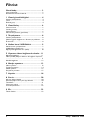 2
2
-
 3
3
-
 4
4
-
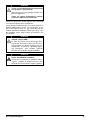 5
5
-
 6
6
-
 7
7
-
 8
8
-
 9
9
-
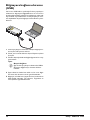 10
10
-
 11
11
-
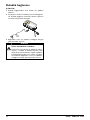 12
12
-
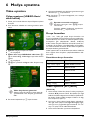 13
13
-
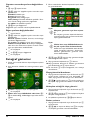 14
14
-
 15
15
-
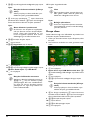 16
16
-
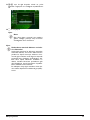 17
17
-
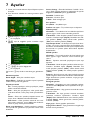 18
18
-
 19
19
-
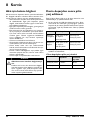 20
20
-
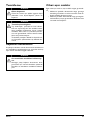 21
21
-
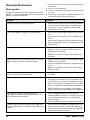 22
22
-
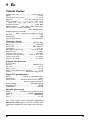 23
23
-
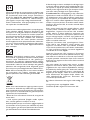 24
24
-
 25
25